Configuração e uso do suporte - Parte 3
Você pode optar por travar seu Cintiq no suporte do monitor ou montá-lo em um suporte alternativo que esteja em conformidade com o padrão VESA MIS-D 100/100 (quatro parafusos).
Travando o Cintiq no suporte do monitor
Depois de montar o Cintiq no suporte, você pode girá-lo para diversas posições. Entretanto, se não planeja girá-lo, pode prendê-lo firmemente ao suporte com os parafusos de trava de rotação.
Observação: Os parafusos de montagem necessários têm 4 mm de largura e passo de 0,7 mm (M4 Regular). A profundidade do furo do parafuso é de 12 mm. Exceder a profundidade de folga danificará os componentes internos do Cintiq.
Observação: Qualquer plataforma ou acessório no qual o Cintiq seja montado deve ser capaz de suportar seu peso. O peso, as dimensões e outras especificações do produto estão listados no documento “Informações importantes sobre o produto”, acessível no Wacom Center.
- Gire o Cintiq para a posição horizontal padrão (o botão liga/desliga estará na parte superior da tela).
- Use uma chave de fenda Phillips para inserir os parafusos de fixação e aperte-os manualmente. Dois furos no suporte ficarão alinhados com dois furos de parafusos no Cintiq.
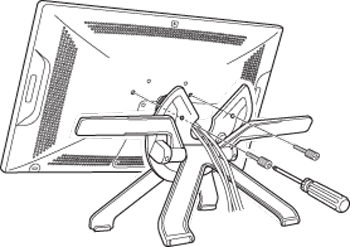
Conexão do Cintiq a um suporte VESA
Se quiser fixar seu Cintiq em uma plataforma de montagem alternativa, você pode montá-lo em qualquer suporte ou plataforma em conformidade com o padrão VESA MIS-D 100/100 (quatro parafusos).
Aviso: Ao conectar o Cintiq a uma plataforma de montagem alternativa, certifique-se de seguir todas as instruções na documentação fornecida pelo fabricante da plataforma. Se instalado incorretamente, o Cintiq poderá cair, resultando em ferimentos físicos ou danos ao produto.
- Desligue o computador e o Cintiq.
- Desconecte todos os cabos entre o Cintiq e o computador.
- Remova o Cintiq do suporte do monitor. Coloque o Cintiq com a tela voltada para baixo em uma superfície plana e macia (como um pano estendido sobre a mesa).
- Remova o cubo do rolamento desaparafusando os quatro parafusos de fixação do cubo do rolamento.
- Separe cuidadosamente as metades do rolamento e remova o batente do rolamento para liberar o cabeamento. Guarde o pequeno batente de rolamento encontrado na ranhura interna de uma das seções do cubo.
- Remova os parafusos da tampa traseira e levante a tampa para fora do Cintiq.
- Passe os cabos pelo canal de cabos e recoloque a tampa traseira, certificando-se de usar os parafusos corretos. Os parafusos da tampa traseira são mais curtos que os parafusos do cubo do rolamento.
Observação: Tenha cuidado ao instalar os parafusos. Não exerça pressão excessiva no suporte do Cintiq.
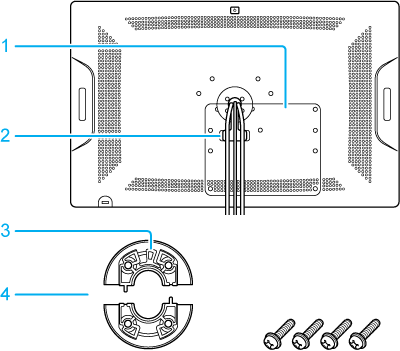
| 1 | Tampa traseira |
| 2 | Canal de cabos |
| 3 | Batente de rolamento |
| 4 | Seções do cubo do rolamento, parafusos de fixação |
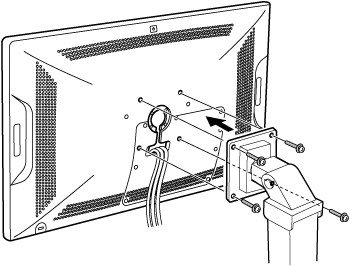
- Revise as instruções que acompanham seu suporte ou plataforma de montagem e siga todas as instruções cuidadosamente. Preste atenção a quaisquer precauções ou outras informações de segurança.
- Usando os parafusos de suporte VESA apropriados, fixe firmemente o Cintiq à plataforma de montagem.
- Reconecte o cabeamento entre o Cintiq e seu computador. Consulte Configuração do Cintiq 22 para obter orientação sobre cabeamento.
Remoção do Cintiq de um suporte VESA
- Desligue o computador e o Cintiq. Em seguida, desconecte todos os cabos entre o Cintiq e seu computador.
- Remova o Cintiq da plataforma de montagem alternativa e coloque-o com a face para baixo em uma superfície plana e macia (como um pano estendido sobre uma mesa).
- Remova a tampa traseira e desenrole os cabos do canal de cabos. Após soltar os cabos, recoloque a tampa.
- Há quatro componentes do cubo do rolamento: duas seções do cubo do rolamento, um batente do rolamento e quatro parafusos. Localize o batente do rolamento em qualquer uma das seções do cubo do rolamento. Quando colocado corretamente, o batente do rolamento se moverá suavemente de um lado para outro dentro da ranhura do batente. O batente também ficará nivelado com a superfície do cubo traseiro.
- Posicione as duas metades do cubo do rolamento juntas ao redor dos cabos do Cintiq e sobre seus pontos de fixação. Tenha cuidado para não desalojar o batente do rolamento da seção do cubo. A seção que contém o batente do rolamento deve ser posicionada em direção à parte superior do Cintiq.
- Fixe as seções do cubo do rolamento à Cintiq, certificando-se de usar os parafusos corretos para recolocação. (Os parafusos do cubo do rolamento são mais longos que os parafusos da tampa traseira.)
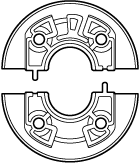
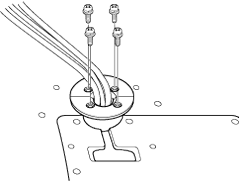
| | Não compartilhe minhas informações | | Cookies | | Condições de uso | | Política de Privacidade |